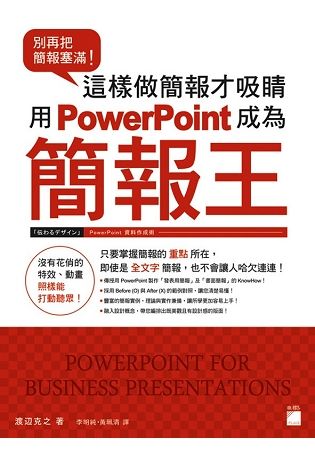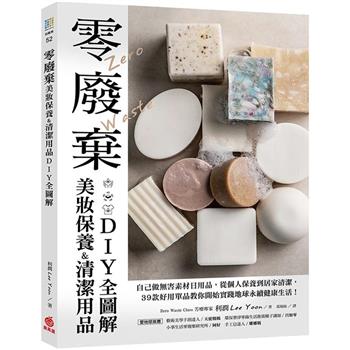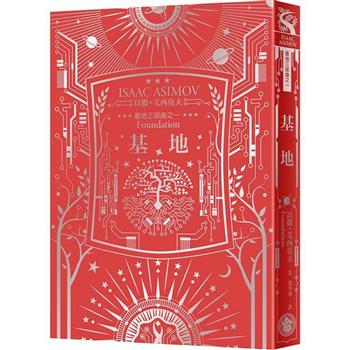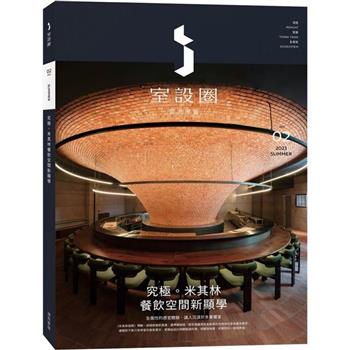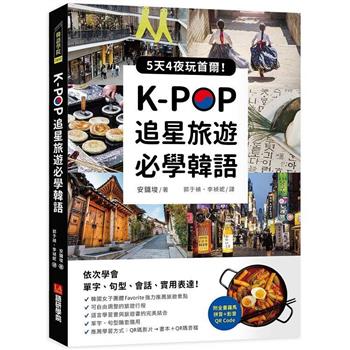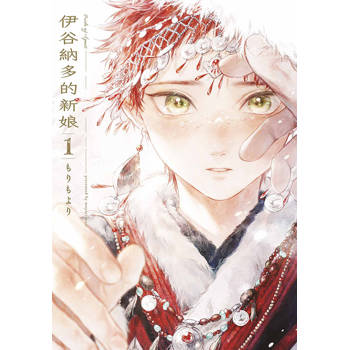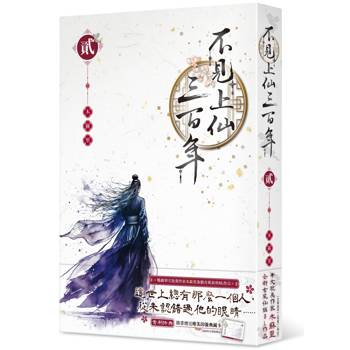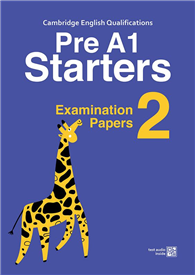上班族一定都用過 PowerPoint 做簡報!
可是…為什麼提案老是被退?
觀眾總是哈欠連連?
你是否想過自己的簡報出了什麼問題?
可是…為什麼提案老是被退?
觀眾總是哈欠連連?
你是否想過自己的簡報出了什麼問題?
一份成功的簡報,要讓觀看者對想了解的資訊一目了然,而【不是一股腦地將所有資訊全部塞進投影片裡】,這樣不但沒有重點,也讓簡報又臭又長,所以在製作投影片時您得用點巧思來「設計簡報」!
或許以前大家都是憑感覺在編排投影片,但現在我們將教您更棒的「訊息傳達方法」,帶您學習「可以這樣配置、排版看起來會更好、能給觀看者更棒的感覺…」,藉此讓您的簡報更有重點、更具說服力!
讓簡報強而有力的方法:
.一張投影片只傳達一個重點!
.投影片的張數安排要有節奏感!
.資料要讓人「一看就懂」!
.將同性質的資訊「群組化」歸納!
.善用圖解傳達更多訊息!
本書特色
□ 只要掌握簡報的「重點」所在,就算是「全文字」簡報,也不會讓人哈欠連連!
□ 利用 NG (×) 與 Good (○) 的範例對照來加強設計技巧,讓您清楚易懂!
□ 融入設計概念,帶您編排出既美觀且有設計感的版面!
□ 傳授用 PowerPoint 製作「發表用簡報」及「書面簡報」的 KnowHow!
□ 豐富的簡報實例,理論與實作兼備,讓所學更加容易上手!